假设您必须组织如此多的 PDF 文档,突然在几个文档之后,您发现页面方向错误。那么,如果您的文件杂乱无章,您会怎么做?一张一张地旋转 PDF 可能非常耗时。
我们找到了一些可靠的工具,那么在本文中我们就对一些PDF 管理器工具进行了深入研究,以有效地旋转 PDF。
一、翻转 PDF 页面的最佳工具
UPDF是我们专业旋转 PDF 页面的首选。它是迄今为止最好的PDF 编辑器之一。让我们深入了解 UPDF,看看它提供了什么。它是独特的、高效的、令人愉快的,最重要的是,它是一个加载了高级功能的快速 PDF 编辑器。没有多少 PDF 编辑器可以同时在 Windows 和 Mac 设备上运行。它让您可以自由地在任何平台上浏览您的 PDF 文档。不要将宝贵的时间浪费在功能有限、无用的 PDF 编辑器上。
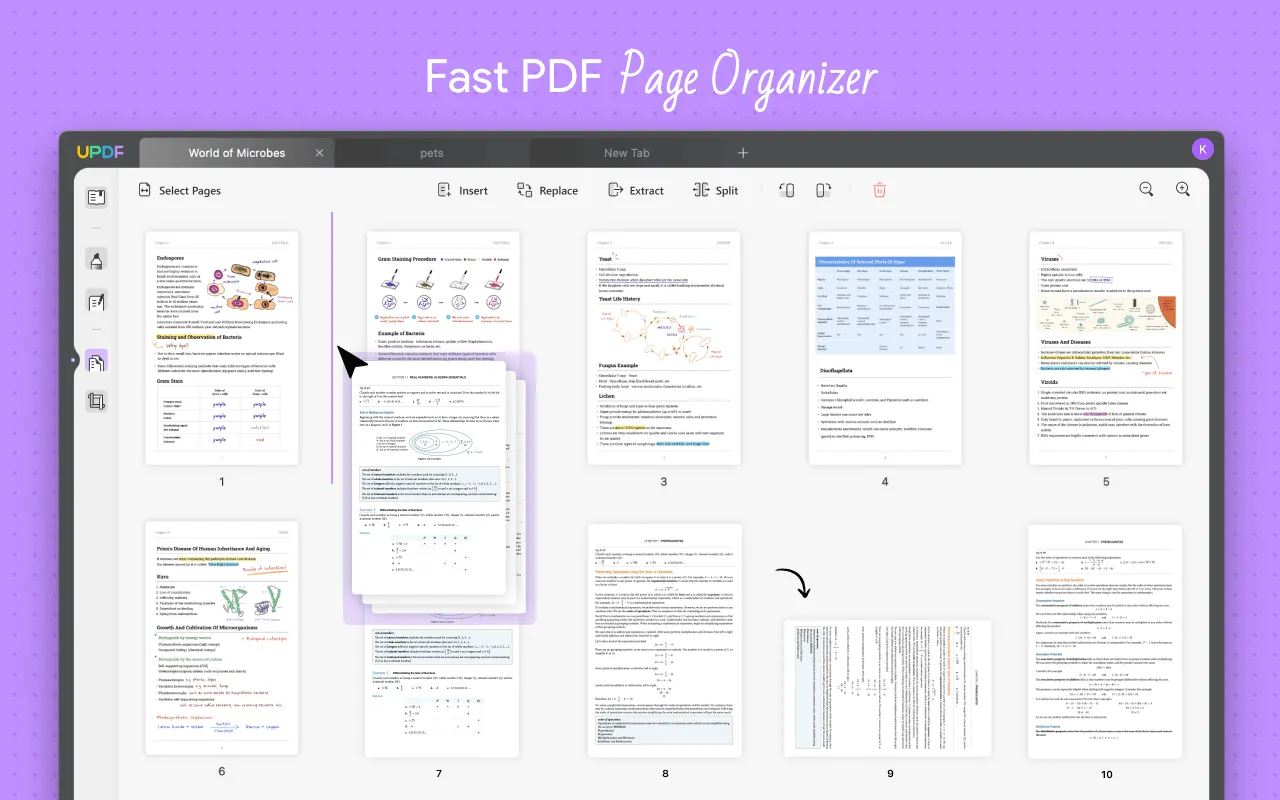
UPDF 拥有最令人愉悦的用户界面,无需学习经验。设计本身是用户浏览其所有功能的指南。我们来看看它的特点。我们保证您不会后悔使用这些功能:
阅读和编辑文本
在 UPDF 中,阅读和编辑 PDF 文本就像在 MS Word 中使用文件一样。这就是在 UPDF 中阅读和编辑文本的简单方法。
编辑 PDF 中的图像
我们知道您正在寻找此功能。是的,UPDF确实支持图像编辑功能。您将使用此功能实现调整大小、重新定位、替换、复制、裁剪和删除图像。
页面管理
页面管理功能旨在组织 PDF 页面以进行专业呈现。您可以高效地提取、旋转 PDF、添加新页面、裁剪、分割和删除页面。
方法一:如何旋转PDF页面?
尽管 UPDF 由于其简单的界面而不需要任何类型的使用指南,但我们已经准备了有关如何使用它旋转 PDF 页面的说明。
第 1 步:打开 PDF 文件
单击 UPDF 主界面上的“打开文件”按钮,在 UPDF 编辑器中打开翻转 PDF 页面。从计算机设备中选择要旋转的相应 PDF,然后将其打开。
第 2 步:选择页面选项
在 UPDF 上打开 PDF 后,您需要单击左侧菜单上的“组织页面”选项才能继续。
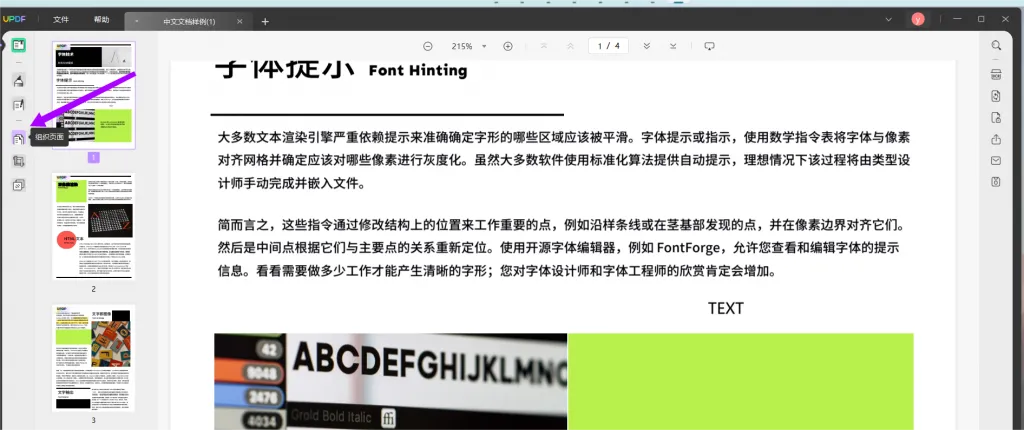
第 3 步:翻转 PDF 页面
在页面管理界面中,您将看到修改 PDF 页面的不同选项,例如旋转(左和右)页面、提取页面和删除页面。要旋转页面,只需单击顶部的旋转按钮即可将其更改为您需要的方向。
它还有另一种旋转 PDF 页面的方法。您只需右键单击页面,然后点击“顺时针旋转”或“逆时针旋转”即可旋转PDF页面。
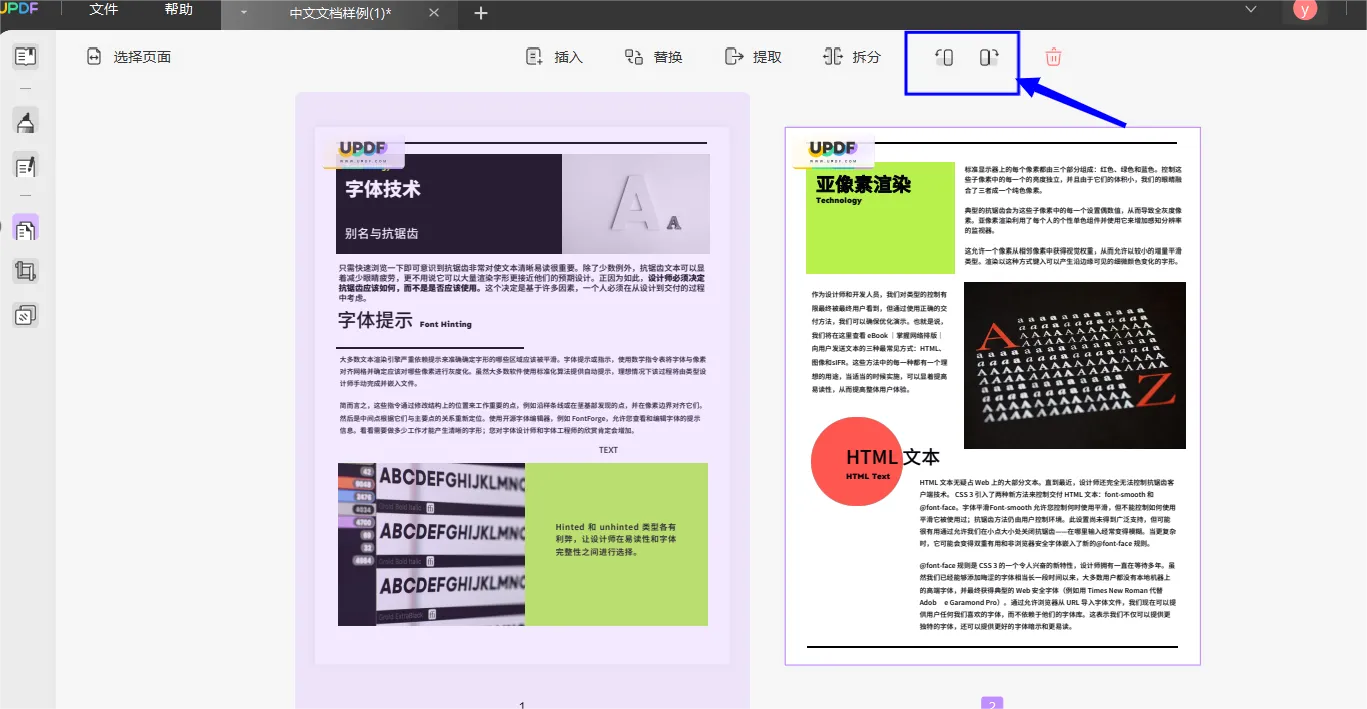
提示:如果要旋转所有页面,可以单击“Ctrl+A”或“Command+A”来选择所有页面。然后单击旋转图标即可旋转页面。或者您可以点击点击面板上的“选择页面”,它可以在上面选择页面范围。
方法二:打印时如何旋转PDF文件?
如果您使用 UPDF 打印 PDF 文档,您可以通过以下方式旋转 PDF 页面:
第1步:从“文件”菜单中选择“打印”。
第2步:现在您将看到一个带有“打印”选项的弹出窗口。在弹出窗口的左侧,您现在可以选择 PDF 的方向。
第3步:完成后,单击“打印”按钮。
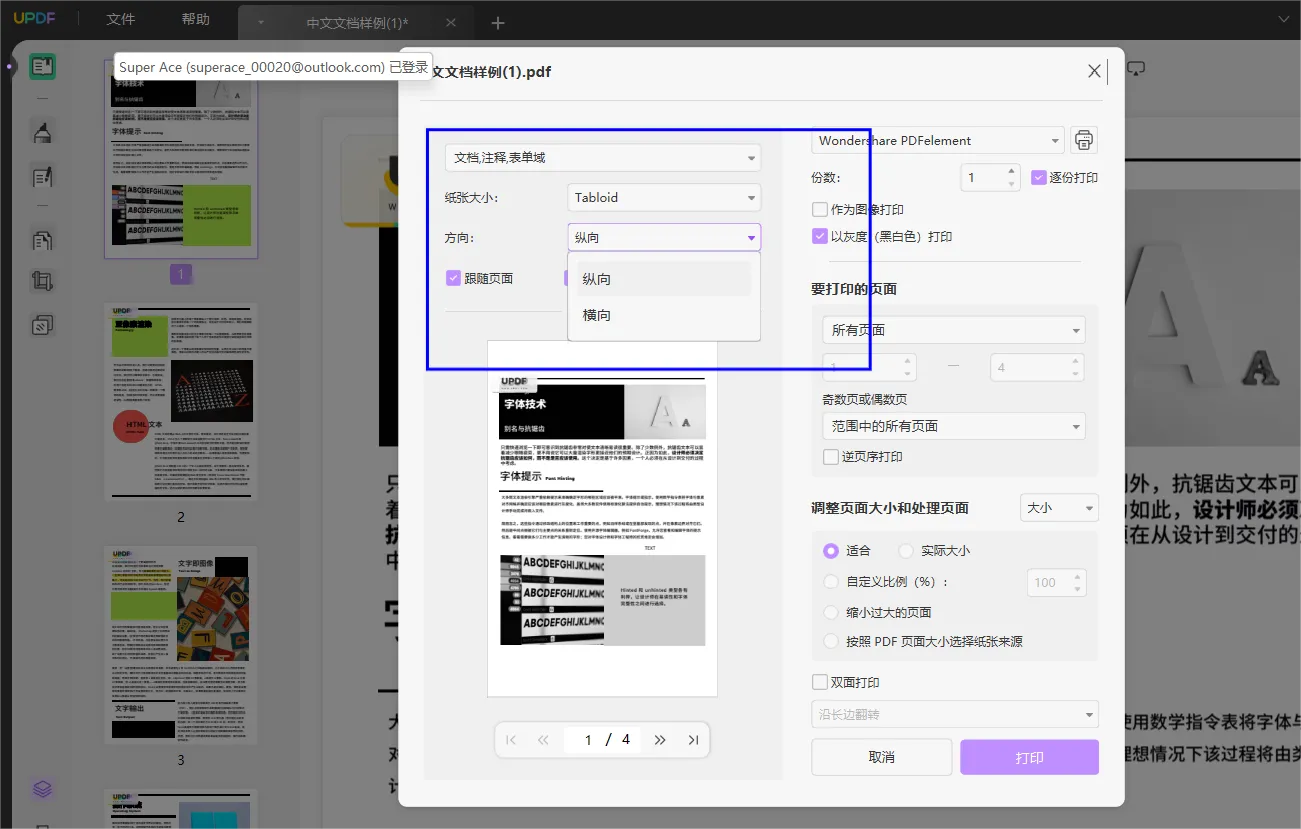
方法三:如何在Adobe Reader中旋转页面?
遗憾的是,无法在Adobe Reader中旋转页面。Adobe Reader 是一个简单的 PDF 查看器,可以在 PDF 上添加一些简单的注释。但您可以在 Adobe Pro 上旋转页面。
Adobe Reader 是全球广泛使用的 PDF 阅读器和注释器。以下是使用 Adobe Pro 旋转页面的步骤。
第1步:打开 PDF: – 在 Adobe Pro 上打开无组织的 PDF 文件。
第 2步:选择“组织页面”: – 您必须转到工具菜单并选择“组织页面”。您还可以从右侧菜单/窗格设置“组织页面”。
第3步:选择翻转页面: – 现在,是时候选择要旋转的页面了。您可以通过按住 Shift 键并单击要旋转的页面来旋转所有部件。您还可以通过辅助工具栏中的“输入页面范围”手动翻页。旋转过程以 90 度增量为基础。
第4步:保存文档: – 旋转相应的 PDF 文档后,您可以选择要导出文档的位置。
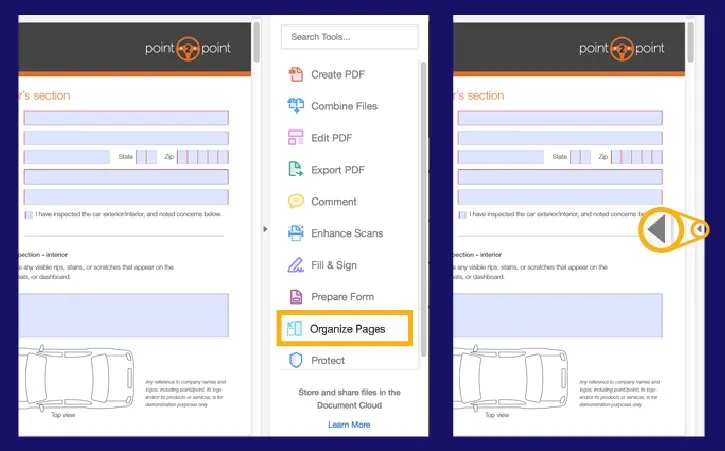
定价: Adobe Pro 每年 239.88 美元。但如果您只需要旋转 PDF 页面,则成本太高。如果你用过Adobe,你会发现它的页面非常复杂、难以理解,用户体验非常差。您可以选择便宜的 UPDF,每年仅需 39.99 美元。它的页面美观简洁,几乎不需要任何说明就可以轻松上手,对新手特别友好。
方法四:如何在线旋转PDF
一个在线 PDF 编辑器 ,几乎包含当今使用的所有流行功能。它提供了旋转 PDF 页面的方法。
步骤1:登录在线工具: 进入网站并搜索“在线旋转PDF”。选择您喜欢的一项并单击它。
步骤 2:上传文档: 当您进入在线 PDF 编辑器时,您必须上传文档来处理您的任务。点击“选择PDF文件”按钮上传。
步骤 3:旋转 PDF: 上传文档后,您将看到文档的缩略图。将鼠标悬停在缩略图上后,您将看到一个箭头图标。单击“旋转”图标可将页面顺时针翻转 90 度。
步骤 4:组织和下载: 完成所有任务后,您将看到一个标有“组织”的按钮来处理您的文档。
重要提示:虽然您可以使用在线工具免费旋转PDF页面,但您会发现屏幕上显示太多广告,这会让您有非常糟糕的体验。有些在线工具也是需要收费的。UPDF完全不会显示任何广告,为您提供最佳的UI体验。
方法五:如何使用福昕高级PDF编辑器旋转PDF?
Foxit PhantomPDF 是一款基于应用程序的 PDF 编辑器,可在 Windows、macOS、Cloud、iOS 和 Android 上使用。在福昕高级PDF编辑器上旋转PDF页面非常简单。您所要做的就是遵循以下准则:
步骤1:在工具栏上,您将看到一个名为“查看”的菜单。将鼠标悬停在其上;您会看到“旋转视图”选项。
步骤2:在“旋转视图”中,您将看到多个选项,即“向右旋转”和“向左旋转”。
步骤 3:或者您可以右键单击页面并选择向右或向左旋转。
步骤4:根据需要旋转页面并保存。
定价: Foxit PDF Editor Pro+ 一年的价格为 149 美元。旋转 PDF 页面的成本太高。如果您正在寻找一种便宜的工具来旋转页面,您可以选择 UPDF。每年仅需 39.99 美元。
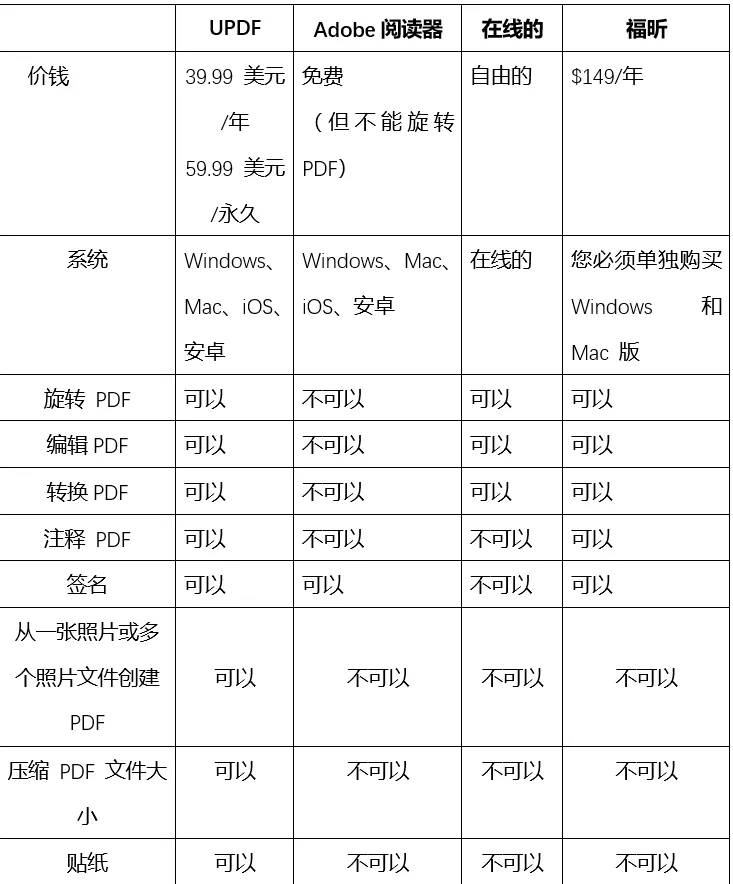
二、除了旋转 PDF 之外,UPDF 如何帮助您组织 PDF 页面?
除了旋转页面之外,UPDF 还提供多种组织 PDF 文件的选项。让我们快速浏览一下 UPDF 的一些最常见的组织功能。
插入页面
UPDF 允许您在 PDF 文档中插入任何页面。无论您是想添加空白页面还是插入任何其他 PDF 文件中的页面都没关系,因为 UPDF 为您提供了这两个选项。
提取页面
UPDF 的提取页面功能允许您从 PDF 文档中提取选定的页面范围,并从这些提取的页面中创建新的 PDF 文件。
替换页面
UPDF 允许您用空白页面或任何其他 PDF 文件中的页面替换 PDF 文档的任何页面。
分割PDF
在组织 PDF 文件时,分割 PDF 功能是 UPDF 最重要的功能之一。您可以分割选定的页面范围并创建新的 PDF 文件。
删除页面
使用删除页面功能,您可以从 PDF 文件中删除或删除任何页面。在应消除不必要信息的企业中通常很常见。
裁剪页面
UPDF 允许您通过单击左侧面板上的“裁剪页面”图标来裁剪 PDF 页面。它可以设置裁剪页面大小、边距控制和约束比例的选项。
三、关于旋转 PDF 页面的常见问题
1. 旋转 PDF 意味着什么?
这意味着更改 PDF 的方向,以便以不同的方式查看它。通常,如果您想在与原始文档不同尺寸的纸张上打印 PDF,则需要旋转 PDF。
2. 可以旋转 PDF 并保存吗?
是的,您可以旋转 PDF 并保存它。有很多方法可以做到这一点;一种方法是在 UPDF 中打开 PDF,然后选择“组织页面”选项。
现在,您可以选择要旋转的一个或多个页面,然后从顶部导航栏中选择旋转选项。然后单击“文件”菜单上的“保存”。
3. 如何将 PDF 从水平更改为垂直?
UPDF 允许您顺时针或逆时针旋转 PDF 文档。步骤如下:
在 UPDF 中打开 PDF 文件。
转到“组织页面”选项并选择页面范围。
现在,您可以使用 UPDF 顶部栏上的旋转选项将页面从水平旋转为垂直。
单击“文件”菜单并选择“另存为…”。
在“文件格式”下拉菜单中,选择“PDF”。
在“另存为”对话框中,为旋转的 PDF 文件输入新文件名,然后单击“保存”按钮。
4. 为什么我的 PDF 会旋转?
PDF 会旋转,因为创建 PDF 的人在创建 PDF 时使用了旋转 PDF 的程序。您可以使用 UPDF 将其旋转到正确的方向。
5. 如何知道 PDF 的方向?
如果您在计算机上查看 PDF,通常可以通过页面顶部位于左上角的事实来判断方向朝上。
如果您很难辨别哪个在上、哪个在下,UPDF 将允许您放大,以便获得更好的视图。此外,许多文档的一个角落都会有水印或其他指示符,以显示哪个方向是“向上”。
6.如何横向保存PDF?
有几种方法可以横向模式保存 PDF。以横向模式保存 PDF 的一种方法是在 UPDF 中打开 PDF,然后转到“组织页面”并旋转所有页面。然后单击“文件>保存”以横向保存PDF。
7. 为什么我无法旋转PDF?
您可能没有正确的软件来旋转 PDF。UPDF 是用于打开和旋转 PDF 的常用程序。
如果您在使用当前拥有的软件旋转 PDF 时遇到问题,您可能需要下载其他程序(例如 UPDF)或更新当前的软件。
结论
每个人都有需要旋转 PDF 的时候。我们已经提供了一些关于如何轻松翻页的精美示例和平台。如果您让我们在其中选择一个,我们将会选择 UPDF 编辑器。UPDF 具有许多我们认为没有人提供的高级功能。快下载UPDF试试吧!
 UPDF
UPDF AI 网页版
AI 网页版 Windows 版
Windows 版 Mac 版
Mac 版 iOS 版
iOS 版 安卓版
安卓版
 AI 单文件总结
AI 单文件总结 AI 多文件总结
AI 多文件总结 生成思维导图
生成思维导图 AI 翻译
AI 翻译  AI 解释
AI 解释 AI 问答
AI 问答 AI 多模态
AI 多模态 编辑 PDF
编辑 PDF 注释 PDF
注释 PDF 阅读 PDF
阅读 PDF PDF 表单编辑
PDF 表单编辑 PDF 去水印
PDF 去水印 PDF 添加水印
PDF 添加水印 OCR 图文识别
OCR 图文识别 合并 PDF
合并 PDF 拆分 PDF
拆分 PDF 压缩 PDF
压缩 PDF 分割 PDF
分割 PDF 插入 PDF
插入 PDF 提取 PDF
提取 PDF 替换 PDF
替换 PDF PDF 加密
PDF 加密 PDF 密文
PDF 密文 PDF 签名
PDF 签名 PDF 文档对比
PDF 文档对比 PDF 打印
PDF 打印 批量处理
批量处理 发票助手
发票助手 PDF 共享
PDF 共享 云端同步
云端同步 PDF 转 Word
PDF 转 Word PDF 转 PPT
PDF 转 PPT PDF 转 Excel
PDF 转 Excel PDF 转 图片
PDF 转 图片 PDF 转 TXT
PDF 转 TXT PDF 转 XML
PDF 转 XML PDF 转 CSV
PDF 转 CSV PDF 转 RTF
PDF 转 RTF PDF 转 HTML
PDF 转 HTML PDF 转 PDF/A
PDF 转 PDF/A PDF 转 OFD
PDF 转 OFD CAJ 转 PDF
CAJ 转 PDF Word 转 PDF
Word 转 PDF PPT 转 PDF
PPT 转 PDF Excel 转 PDF
Excel 转 PDF 图片 转 PDF
图片 转 PDF Visio 转 PDF
Visio 转 PDF OFD 转 PDF
OFD 转 PDF 创建 PDF
创建 PDF 企业解决方案
企业解决方案 企业版定价
企业版定价 企业版 AI
企业版 AI 企业指南
企业指南 渠道合作
渠道合作 信创版
信创版 金融
金融 制造
制造 医疗
医疗 教育
教育 保险
保险 法律
法律

 常见问题
常见问题 新闻中心
新闻中心 文章资讯
文章资讯 产品动态
产品动态 更新日志
更新日志












